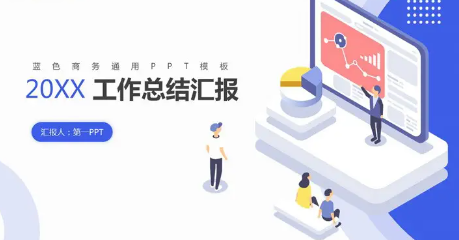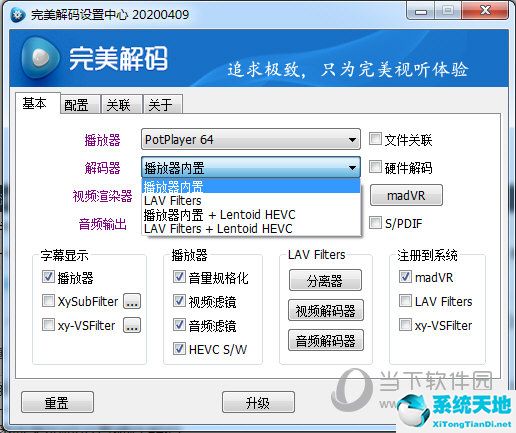你听过四个人分蛋糕的故事吗?需要将一个厚薄均匀的三角形煎饼平均分配给四个人,这个操作可以通过几何画板来完成。那又怎么样?接下来,边肖将为您带来答案。
操作方法:1。打开几何画板课件制作工具,会自动创建一个空白的绘图文件。
2.在左侧工具箱中选择“线标尺”工具,按住鼠标左键,在工作区拖动,绘制线段。然后选择“文本工具”,在绘制的点上点击左键,标记两点的标签。
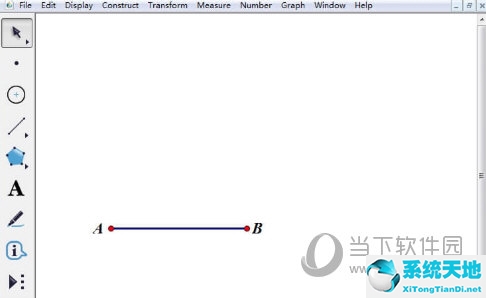
3.再次选择“线条标尺”工具,移动鼠标与A点重合,按左键拖动动画画出AC线,然后画出BC线,标记标签C.
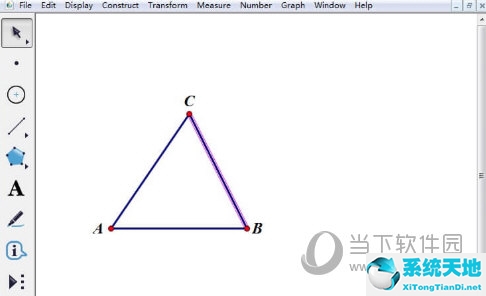
4.用“选择”工具选择线段AB。此时线段高亮显示,表示该线段处于选中状态。执行“构造”——“中点”命令,画出线段AB的中点D,并标注。然后用和上面一样的方法画另外两条边的中点,如下图所示。

5.用线尺工具连接DE、EF、FD,或者选择两点,然后执行“构造”——“线段”命令(或者按快捷键Ctrl)画出连接两点的线段。
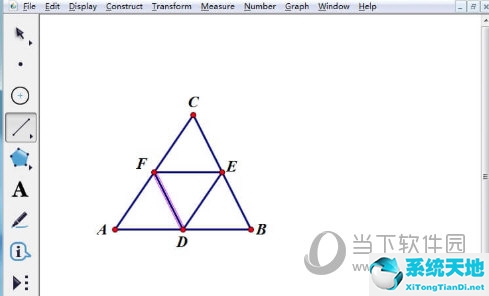
6.按住Shift键,使用选择工具选择点A、D和F,执行构造——“多边形内部”命令填充多边形的内部,保持内部被选中,执行测量——“面积”命令测量ADF的面积。
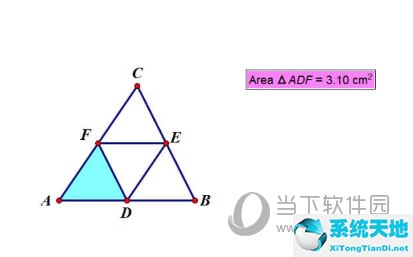
7.用同样的方法填充并测量三角形BDE、ECF和DEF的面积,然后选择DEF的内部,执行“显示”——“颜色”命令,选择其他颜色,如蓝色,得到如下图所示的图形。
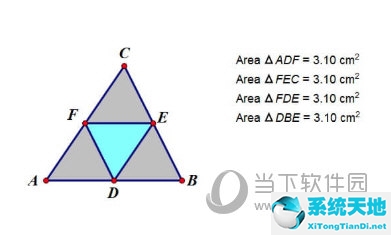
按照上面的方法,可以把三角形分成面积相等的四部分,拖动顶点A、B、C的任意一点,可以改变三角形的大小和形状,但四部分的面积始终相等,这样就可以完成分蛋糕的任务。
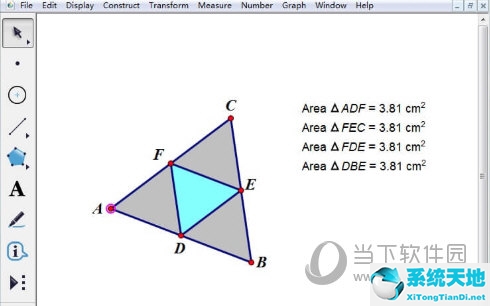
以上是关于几何画板将三角形分成面积相等的四份的操作方法。几何画板如此强大,绝对可以作为数学老师必备的课件制作工具。
 几何画板5.06最强中文金狐狸版类别:理科工具尺寸:41.29M语言:简体中文
几何画板5.06最强中文金狐狸版类别:理科工具尺寸:41.29M语言:简体中文
评分:6下载地址